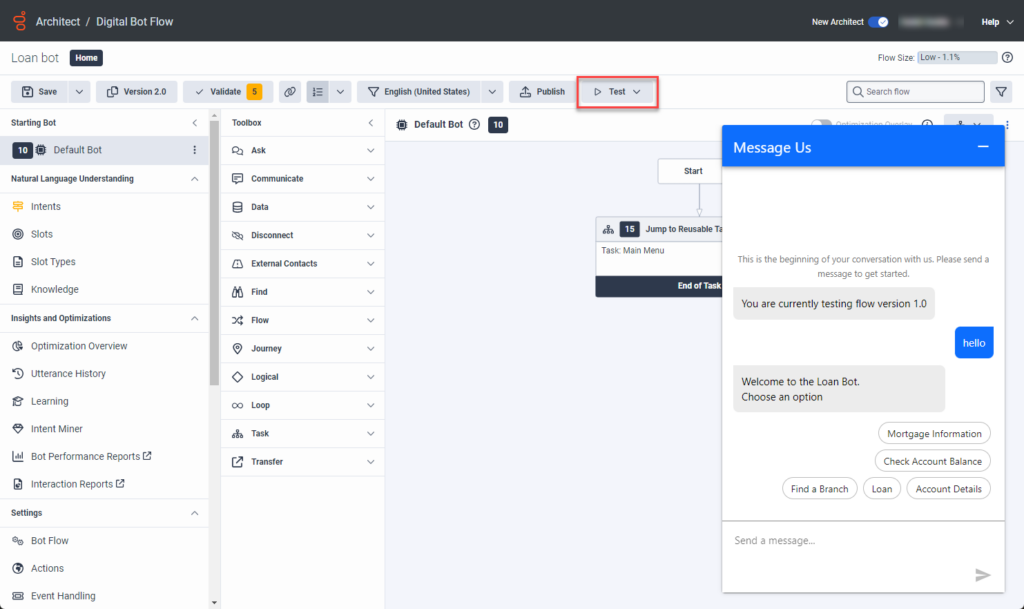Testez votre flux de robots numériques
- Texte bots > Bot Flow Session > Execute permission
Vous pouvez utiliser le simulateur de flux de robots intégré pour examiner les modifications que vous apportez au flux en temps réel. Le simulateur crée une interaction de messages de test dans laquelle vous jouez le rôle du client. Cette fonctionnalité vous permet de voir comment les modifications sont rendues, y compris les modifications apportées aux cartes et aux carrousels, avant de mettre en œuvre le bot dans votre organisation. La possibilité de tester les changements sur le moment améliore également le processus d'apprentissage et de livraison.
Lorsque vous testez le bot, la boîte de dialogue Message Us affiche un message indiquant la version que vous comptez tester.
- Vous ne pouvez tester qu'un flux publié. Si vous modifiez le flux pendant le test, veillez à publier vos modifications pour vous assurer qu'elles s'appliquent au test.
- Certaines actions, qui utilisent des ressources provenant d'une source externe, peuvent se comporter différemment lors des tests. Veillez à ce que ces actions s'inscrivent dans le cadre du flux déployé.
Tester les changements apportés à un flux de robots numériques
Pour tester le flux d'un robot numérique, procédez comme suit :
- Cliquez sur Admin.
- Sous Architect, cliquez sur Architect.
- Passez la souris sur la liste Flows et dans le menu qui apparaît, cliquez sur Digital Bot Flow.
- Ouvrez le flux que vous souhaitez tester ou créez-en un nouveau.
- Configurez ou modifiez le flux en fonction de vos spécifications.
- Publier leflux.
- Cliquez sur Test.
- Cliquez sur Démarrer la discussion.La boîte de dialogue Message Us s'ouvre et le test du robot commence automatiquement.Remarque : Si le robot ne démarre pas, tapez un mot ou une phrase et appuyez sur Entrée. Par exemple, bonjour.
Fermer ou réinitialiser le testeur de robots
Une fois le test terminé, ou pour apporter d'autres modifications au flux, vous pouvez fermer ou réinitialiser le simulateur de test et recommencer le processus de test. Pour fermer ou réinitialiser le simulateur de test, procédez comme suit :
- Cliquez sur Test.
- Pour mettre fin à la discussion, cliquez sur Fermer la discussion.
- Pour réinitialiser le chat et commencer un autre test, cliquez sur Reset Chat.Remarque : Vous pouvez également minimiser le simulateur de test et le réduire à l'image suivante. Pour agrandir le simulateur de test, cliquez sur l'image dans Architect.